Akun Google menjadi kunci masuk utama bagi beberapa akun medsos. Bahkan, akun ini dapat dihubungkan langsung dengan beberapa aplikasi ketika sudah menempel di HP atau laptop. Biasanya, ia berbentuk gmail lengkap dengan kata sandi yang mendampinginya.
Tak hanya digunakan untuk banyak media sosial, ia juga dapat dihubungkan dengan beberapa gawai dalam satu waktu. Jadi, ketika tidak membawa laptop, kamu tetap bisa mengaksesnya di HP. Saat baterai HP mu habis, meminjam gawai teman menjadi salah satu solusi terbaik yang dapat diandalkan. Kamu hanya perlu memasukkan alamat email dan kata sandi yang digunakan untuk akun medsos tersebut.
Jika masuk melalui laptop, biasanya kamu diharuskan terlebih dahulu untuk menambahkan akun Google baru. Mau tidak mau, akun tersebut akan tetap menempel di dalamnya. Tentu saja hal demikian sangat riskan dan membahayakan. Kebocoran data dan ketakutan akan disalahgunakan menjadi bayang-bayang yang menghantui. Oleh karena itu, kamu harus mengeluarkan seluruh akun Google yang menempel di HP atau PC orang lain.
Artikel ini akan membantumu mengatasi masalah tersebut. Di bawah ini akan dijelaskan berbagai cara keluar dari akun Google untuk beberapa media. Simak dan cermati hingga akhir, ya!
Baca juga: Bagaimana Cara Daftar TikTok Affiliate?
Cara Keluar dari Akun Google melalui Laptop
Terdapat beberapa media yang kerap digunakan untuk mengakses akun Google. Salah satu media tersebut adalah laptop. Bagaimana cara mengeluarkan akun Google yang menempel pada browser laptop? Berikut adalah langkah-langkahnya:
- Aktifkan laptop menggunakan tombol ‘Power’
- Masuk ke dalam browser yang digunakan untuk mengakses akun Google
- Tekan foto profil yang ada di bagian pojok kanan atas halaman
- Gulir layar hingga menemukan opsi ‘Sign Out’, kemudian tekan opsi tersebut
- Akunmu telah berhasil keluar dari browser laptop
Baca juga: Cara Membuat Facebook Fans Page
Cara Keluar dari Akun Google melalui HP
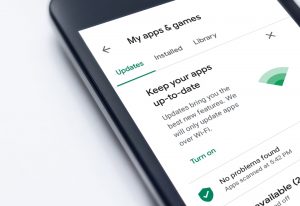
Ilustrasi Cara Keluar dari Akun Google Melalui HP (Source: pixabay)
Mengeluarkan akun Google dalam HP dapat dilakukan melalui beberapa cara seperti di bawah ini:
-
Melalui Browser
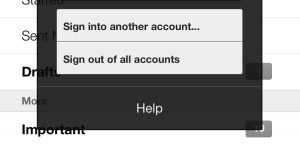
- Buka browser kesayanganmu melalui HP
- Kunjungi situs utama Gmail
- Tekan nama akun di pojok kiri atas layar
- Pilih opsi ‘Sign Out’
- Tunggu hingga melihat jendela permintaan kata sandi
- Masukkan kata sandi akunmu
- Tekan tombol ‘Sign Out’
- Akun Googlemu sudah terhapus dari HP
-
Melalui Aplikasi Gmail
- Buka aplikasi Gmail yang terpasang pada Android-mu
- Tekan ikon bergambar garis tiga yang ada di pojok atas
- Kemudian, tekan foto profil akun yang berbentuk lingkaran
- Tekan opsi ‘Kelola Akun’
- Di sana, akan muncul beberapa Gmail yang terpasang pada gawaimu. Pilih salah satu akun yang ingin dikeluarkan
- Pilih opsi ‘Hapus Akun’
- Terakhir, tunggu proses selesai dan otomatis akunmu berhasil dikeluarkan
-
Keluar Lewat Setelan
- Buka menu setelan pada HP Android-mu
- Pilih menu ‘Pengguna dan Akun’
- Tekan akun Gmail yang akan dikeluarkan
- Pilih opsi ‘Hapus Akun’ untuk mengeluarkan akun tersebut dari HP kamu
-
Khusus iOs dan iPad
Mengeluarkan akun Google melalui iOs atau iPad dapat dilakukan menggunakan aplikasi Gmail. Caranya mirip dengan langkah-langkah yang dilakukan pada aplikasi yang terpasang pada Android. Berikut adalah cara keluar dari akun Google melakui iOs:
- Buka aplikasi Gmail
- Pilih opsi ‘Menu’ yang ada di pojok kiri atas
- Tekan foto profil akun
- Tekan opsi ‘Kelola Akun’ yang ada dalam salah satu pilihan.
- Kemudian, tekan ‘Edit’ dan lanjutkan dengan menekan tombol hapus
Baca juga: Menghapus Akun Facebook Mudah dan Cepat
Menonaktifkan Perintah Login pada Chrome
Ketika menggunakan akun untuk masuk dalam beberapa situs, biasanya Chrome akan menawarkan login dengan akun yang telah terpasang. Jika terganggu dengan notifikasi tersebut, kamu dapat menonaktifkannya dengan cara berikut:
- Buka aplikasi Chrome pada gawai
- Tekan Menu ‘Lainnya’ yang digambarkan dengan ikon titik tiga di pojok kanan atas
- Pilih ‘Setelan’
- Kemudian, pilih opsi ‘Akun dan Google’, lanjutkan dengan memilih opsi ‘Layanan Google’
- Atur dan nonaktifkan fitur ‘Izinkan Login Chrome’
Penutup
Kini kamu telah sampai pada akhir pembahasan. Tentunya, tata cara keluar dari akun google melalui berbagai media sudah kamu ketahui dengan baik. Gunakan cara-cara tersebut saat dihadapkan dengan permasalahan serupa. Pilih salah satu yang dibutuhkan dan sesuaikan dengan media yang digunakan. Selamat mencoba!

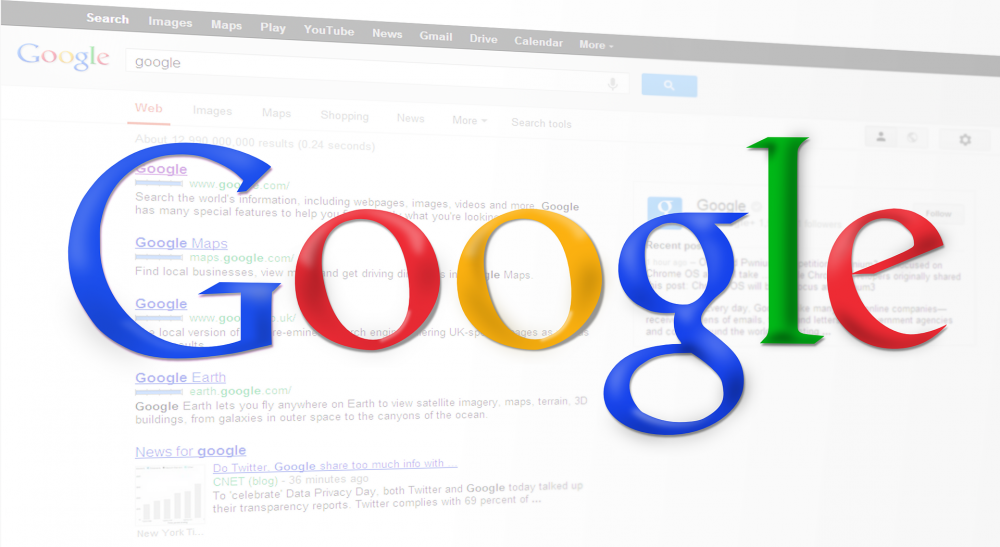







Leave a Reply